- Εγγραφή οθόνης
- Mac βίντεο εγγραφής
- Windows Video Recorder
- Mac Audio Recorder
- Windows Audio Recorder
- Εγγραφή κάμερας Web
- Εγγραφή παιχνιδιών
- Εγγραφή συσκέψεων
- Εγγραφή κλήσης Messenger
- Εγγραφή Skype
- Εγγραφή μαθήματος
- Εγγραφή παρουσίασης
- Chrome Recorder
- Εγγραφή του Firefox
- Screenshot σε Windows
- Στιγμιότυπο οθόνης σε Mac
7 καλύτερες συσκευές εγγραφής οθόνης Mac για λήψη βίντεο οθόνης
 αναρτήθηκε από Λίζα Οου / 31 Μαρτίου 2021 16:00
αναρτήθηκε από Λίζα Οου / 31 Μαρτίου 2021 16:00Ποια είναι η καλύτερη μέθοδος εγγραφή βίντεο με ήχο; Όταν θέλετε καταγραφή βίντεο φροντιστήριο, βίντεο παιχνιδιού ή ακόμη και διαδικτυακά συνέδρια, ποια είναι η επιθυμητή συσκευή εγγραφής οθόνης για Mac; Το άρθρο μοιράζεται 7 υπέροχες συσκευές εγγραφής οθόνης Mac με μερικές εξαιρετικές δυνατότητες, τις οποίες μπορείτε να μάθετε περισσότερα για το πρόγραμμα και να επιλέξετε το επιθυμητό ανάλογα με τις απαιτήσεις σας.

Λίστα οδηγών
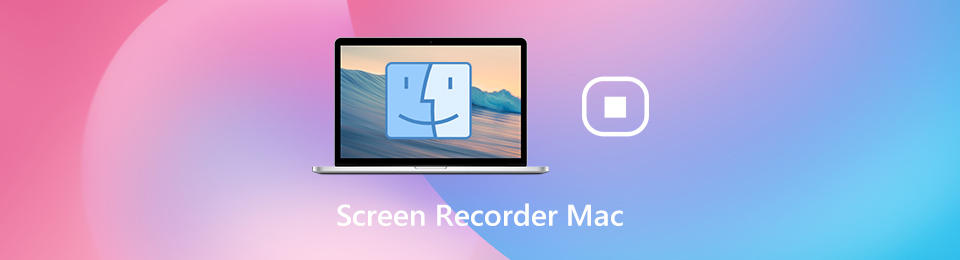
1. 7 Καλύτερες συσκευές εγγραφής οθόνης με ήχο για Mac
FoneLab οθόνη εγγραφής είναι μια ευέλικτη συσκευή εγγραφής οθόνης Mac καταγράψτε όλες τις δραστηριότητες στην οθόνη, όπως βίντεο οθόνης, φωνή μικροφώνου, ήχος συστήματος, πλάνα από κάμερα και άλλα. Σας επιτρέπει επίσης να τροποποιήσετε τις ρυθμίσεις ήχου και βίντεο, να προσθέσετε σχολιασμό / σχήματα / δρομέα ποντικιού, να επεξεργαστείτε και να διαχειριστείτε την εγγραφή με ευκολία. Επιπλέον, η καλά σχεδιασμένη διεπαφή σάς επιτρέπει να λαμβάνετε την επιθυμητή εγγραφή με κλικ.
- Εγγραφή βίντεο οθόνης με ήχο, αρχεία κάμερας web και ήχο συστήματος σε Mac.
- Ρυθμίστε το ρυθμό καρέ, το FPS, την ποιότητα βίντεο, τον κωδικοποιητή ήχου, την ποιότητα βίντεο κ.λπ.
- Προσθέστε σχολιασμούς, σχήματα, υδατογράφημα, γραμμή, σχήματα, δείκτη του ποντικιού και άλλα.
- Επεξεργαστείτε και διαχειριστείτε την ηχογράφηση, όπως αναπαραγωγή, διαγραφή και κοινή χρήση με άλλους.
Το FoneLab Screen Recorder σας επιτρέπει να καταγράφετε video, audio, online tutorial, κ.λπ. στα Windows / Mac και μπορείτε εύκολα να προσαρμόσετε το μέγεθος, να επεξεργαστείτε το βίντεο ή τον ήχο και πολλά άλλα.
- Καταγράψτε βίντεο, ήχο, κάμερα και τραβήξτε στιγμιότυπα οθόνης σε Windows / Mac.
- Προεπισκόπηση δεδομένων πριν από την αποθήκευση.
- Είναι ασφαλές και εύκολο στη χρήση.
Πώς να εγγράψετε οθόνη με ήχο σε Mac
Βήμα 1Κατεβάστε και εγκαταστήστε τη συσκευή εγγραφής οθόνης Mac και, στη συνέχεια, μπορείτε να ξεκινήσετε το πρόγραμμα και να επιλέξετε το Εγγραφής βίντεο επιλογή για λήψη βίντεο οθόνης. Κάντε κλικ στο ρυθμίσεις με το εικονίδιο με το γρανάζι για να ανοίξετε το Προτιμήσεις διάλογο για να ορίσετε τις επιλογές που σχετίζονται με το πλήκτρο πρόσβασης, την έξοδο και άλλα.
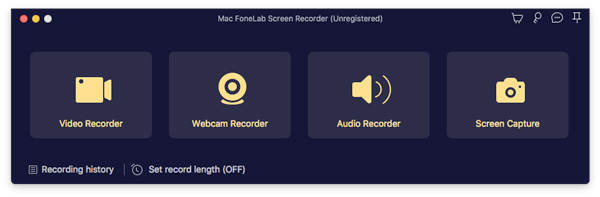
Βήμα 2Εάν θέλετε απλώς να εγγράψετε οθόνη σε Mac, μπορείτε να ενεργοποιήσετε την επιλογή Display και να ορίσετε την περιοχή εγγραφής. Μπορείτε επίσης να ενεργοποιήσετε το Ήχος συστήματος επιλογή και προσαρμόστε την ένταση του ήχου. Επιπλέον, μπορείτε επίσης να ενεργοποιήσετε το Μικρόφωνο και το Webcam επιλογή ως σχολιασμός.
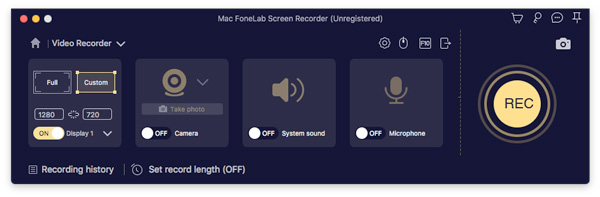
Βήμα 3Κάντε κλικ στο REC κουμπί όταν είστε έτοιμοι για εγγραφή οθόνης σε Mac. Κατά τη διάρκεια της διαδικασίας εγγραφής, μπορείτε να προσθέσετε σχολιασμούς, σχήματα, υδατογράφημα, δρομέα ποντικιού και πολλά άλλα αρχεία. Όταν ολοκληρωθεί η εγγραφή οθόνης στο Mac, κάντε κλικ στο στάση για να μπείτε στο παράθυρο προεπισκόπησης.
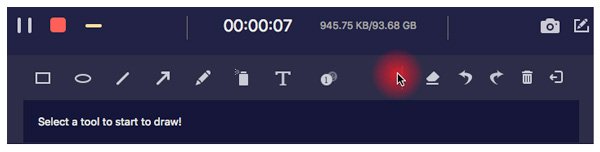
Βήμα 4Μόλις ηχογραφήσετε το βίντεο που θέλετε, μπορείτε εύκολα να ελέγξετε την εγγραφή και να αφαιρέσετε ανεπιθύμητα καρέ με το Συνδετήρας χαρακτηριστικό. Επιπλέον, μπορείτε επίσης να διαχειριστείτε εύκολα τα αρχεία, όπως αναπαραγωγή, διαγραφή, προσθήκη σε φάκελο ή κοινή χρήση στον ιστότοπο κοινωνικών μέσων.
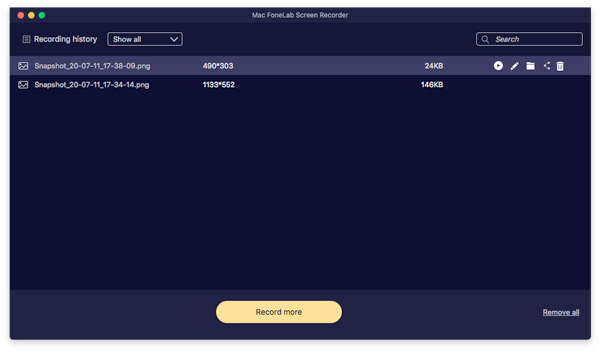
Κορυφή 2: ScreenFlow
Το ScreenFlow είναι μια συσκευή εγγραφής οθόνης all-in-one για Mac. Κοστίζει τουλάχιστον 129 $ με μια δωρεάν δοκιμή. Μπορείτε να λάβετε μια μεγάλη λίστα χαρακτηριστικών και λειτουργιών για να εγγράψετε και να γυαλίσετε την εγγραφή όπως θέλετε.
ΥΠΕΡ
- Εγγραφή οθόνης με ήχο σε Mac εύκολα.
- Ανεβάστε απευθείας εγγραφές στα μέσα κοινωνικής δικτύωσης.
- Συμπεριλάβετε ένα πρόγραμμα επεξεργασίας βίντεο για να γυαλίσετε την εγγραφή.
ΚΑΤΑ
- Η ενημέρωση είναι πολύ συχνή και απαιτεί επιπλέον πληρωμή.
- Το πρόγραμμα επεξεργασίας βίντεο είναι λίγο απλό με περιορισμένες δυνατότητες.
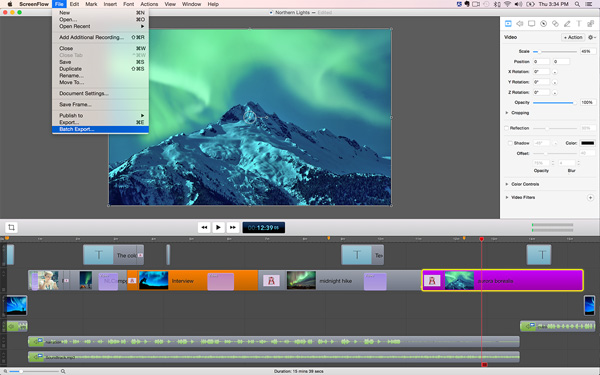
Κορυφή 3: Snagit
Το Snagit είναι μια άλλη συσκευή εγγραφής οθόνης Mac με ήχο για τη λήψη των βίντεο που θέλετε και τη λήψη στιγμιότυπων. Η τιμή του ξεκινά από 24.97 $, αλλά μπορείτε να δοκιμάσετε τη δωρεάν δοκιμή της καταγραφής οθόνης πριν λάβετε απόφαση.
ΥΠΕΡ
- Εγγραφή πλήρους οθόνης ή προσαρμοσμένης περιοχής σε Mac.
- Επεξεργαστείτε απευθείας την εγγραφή οθόνης ή τα στιγμιότυπα οθόνης.
- Διαισθητικό και εύκολο στη χρήση για τη διαχείριση των βίντεο.
ΚΑΤΑ
- Ορισμένες δυνατότητες δεν είναι καλές, όπως το στιγμιότυπο οθόνης πλήρους οθόνης.
- Οι συντομεύσεις και οι δυνατότητες επεξεργασίας βίντεο είναι περιορισμένες.
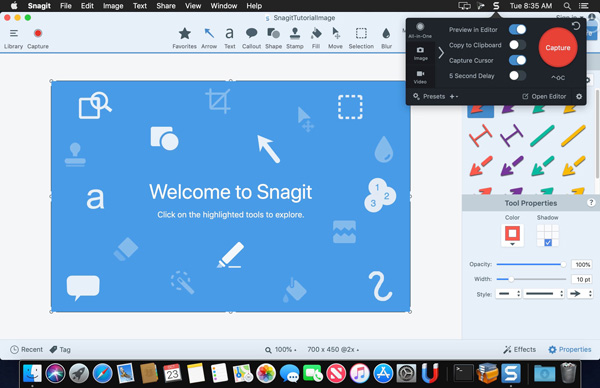
Κορυφή 4: QuickTime Player
Το QuickTime Player είναι το προεγκατεστημένο πρόγραμμα αναπαραγωγής πολυμέσων, αλλά παρέχει επίσης περισσότερες δυνατότητες, συμπεριλαμβανομένης της εγγραφής οθόνης. Σας επιτρέπει να εγγράψετε την οθόνη του MacBook και του iPhone σας με Εγγραφή QuickTime.
ΥΠΕΡ
- Δωρεάν χωρίς καμία εγκατάσταση.
- Οθόνη εγγραφής για συσκευές Mac και iOS.
- Υποστήριξη ενσωματωμένου και εξωτερικού μικροφώνου.
ΚΑΤΑ
- Αυτή η συσκευή εγγραφής οθόνης για Mac δεν διαθέτει πρόγραμμα επεξεργασίας βίντεο.
- Δεν μπορεί να εγγράψει το βίντεο οθόνης με ήχο συστήματος.
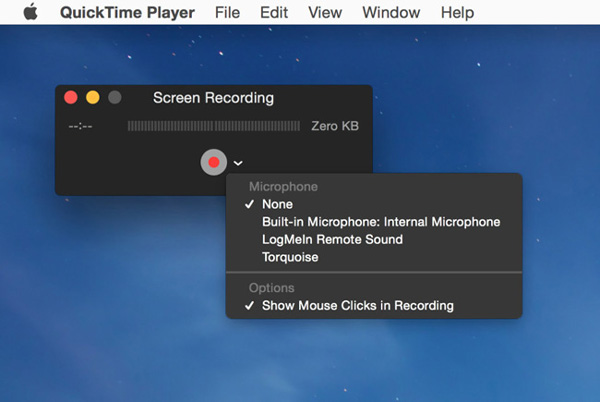
Κορυφή 5: Screencast-o-Matic
Το Screencast-o-Matic είναι μια άλλη συσκευή εγγραφής οθόνης Mac που αξίζει να χρησιμοποιήσετε. Παρέχει μια δωρεάν διαδικτυακή εφαρμογή με ορισμένα όρια. Εάν θέλετε να λάβετε την πλήρη έκδοση, θα πρέπει να πληρώνετε για 15 $ ετησίως.
ΥΠΕΡ
- Εγγραφή βίντεο οθόνης με ήχο σε Mac απευθείας.
- Περιέχει μια διαδικτυακή εφαρμογή για λήψη βίντεο.
- Κοινή χρήση εγγραφών οθόνης σε κοινωνικές πλατφόρμες.
ΚΑΤΑ
- Η διαδικτυακή εφαρμογή σάς επιτρέπει να εγγράψετε έως και 15 λεπτά.
- Χρειάζεται χρόνος για την απόδοση των εγγραφών στην επιθυμητή μορφή βίντεο.
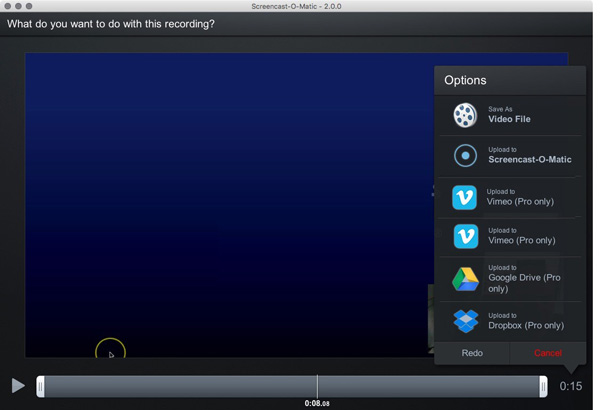
Κορυφή 6: TinyTake
Εάν αναζητάτε μια συσκευή εγγραφής οθόνης με ήχο σε Mac, το TinyTake είναι μια άλλη δωρεάν μέθοδος λήψης εικόνων και βίντεο της οθόνης του υπολογιστή σας, προσθέστε σχόλια ήχου και μοιραστείτε τα με άλλους σε λίγα λεπτά.
ΥΠΕΡ
- Καταγράψτε την οθόνη στο παρασκήνιο ως απαίτησή σας.
- Παρέχετε μια εύκολη διεπαφή χρήστη για την εγγραφή βίντεο οθόνης.
- Αποθηκεύστε τις εγγραφές οθόνης στην υπηρεσία cloud.
ΚΑΤΑ
- Πρέπει να κάνετε αναβάθμιση στην έκδοση Pro για προηγμένες δυνατότητες.
- Μπορεί να εγγράψει οθόνη μόνο σε μορφή αρχείου WMV.
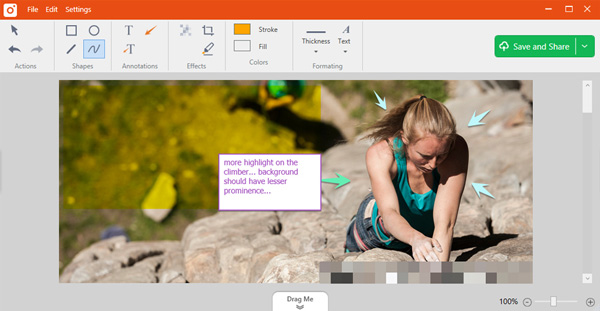
Κορυφή 7: VLC Media Player
Το VLC Media Player είναι κάτι περισσότερο από ένα πρόγραμμα αναπαραγωγής πολυμέσων ανοιχτού κώδικα για Mac, το οποίο είναι συμβατό με ένα ευρύ φάσμα μορφών πολυμέσων. Επιπλέον, διαθέτει ενσωματωμένη λειτουργία εγγραφής οθόνης για λήψη βίντεο οθόνης.
ΥΠΕΡ
- Οθόνη εγγραφής ή εξωτερική συσκευή σε Mac.
- Εντελώς δωρεάν για χρήση χωρίς εγκατάσταση επιπλέον λογισμικού.
- Χωρίς όριο, όπως υδατογράφημα ή μήκος εγγραφής.
ΚΑΤΑ
- Αυτή η συσκευή εγγραφής οθόνης για Mac είναι δύσκολο να ρυθμιστεί.
- Η μορφή εξόδου είναι περιορισμένη.
Το FoneLab Screen Recorder σας επιτρέπει να καταγράφετε video, audio, online tutorial, κ.λπ. στα Windows / Mac και μπορείτε εύκολα να προσαρμόσετε το μέγεθος, να επεξεργαστείτε το βίντεο ή τον ήχο και πολλά άλλα.
- Καταγράψτε βίντεο, ήχο, κάμερα και τραβήξτε στιγμιότυπα οθόνης σε Windows / Mac.
- Προεπισκόπηση δεδομένων πριν από την αποθήκευση.
- Είναι ασφαλές και εύκολο στη χρήση.
2. Συχνές ερωτήσεις σχετικά με το λογισμικό εγγραφής για Mac
1. Υπάρχει μέθοδος λήψης ήχου συστήματος με QuickTime;
Ως προεπιλεγμένη συσκευή εγγραφής οθόνης για Mac, το QuickTime Player σάς επιτρέπει να καταγράφετε βίντεο οθόνης με τηλέφωνο μικροφώνου. Όταν πρέπει να καταγράψετε τα αρχεία ήχου του συστήματος, θα πρέπει να εγκαταστήσετε ένα επιπλέον πρόσθετο, όπως το SoundFlower.
2. Πώς μπορώ να χρησιμοποιήσω το Mojave Screen Recorder;
Εάν έχετε ήδη ενημερώσει το macOS Mojave ή παραπάνω, μπορείτε απλά να χρησιμοποιήσετε το πλήκτρο πρόσβασης για να χρησιμοποιήσετε την προεπιλογή Καταγραφέας οθόνης Mojave. Φυσικά, όταν ξεκινάτε το QuickTime Player, μπορείτε να χρησιμοποιήσετε τη συσκευή εγγραφής οθόνης Mojave με τη νέα επιλογή εγγραφής οθόνης.
3. Πώς να τραβήξετε ένα στιγμιότυπο οθόνης σε Mac;
Υπάρχουν διάφοροι προεπιλεγμένοι τρόποι λήψης στιγμιότυπου οθόνης σε Mac, όπως συντομεύσεις, QuickTime και συσκευές εγγραφής οθόνης τρίτου μέρους. Μπορείτε να τραβήξετε ένα στιγμιότυπο οθόνης σε Mac με βάση την προτίμησή σας.
Συμπέρασμα
Ακολουθούν 7 καλύτερες συσκευές εγγραφής οθόνης για Mac, τις οποίες μπορείτε να μάθετε περισσότερα σχετικά με τα μοναδικά οφέλη. FoneLab οθόνη εγγραφής, για παράδειγμα, δεν είναι μόνο εύκολο στη χρήση, αλλά και σε θέση να παράγει υψηλής ποιότητας εγγραφές οθόνης με ήχο. Αυτό που πρέπει να κάνετε είναι να αποκτήσετε την καταλληλότερη συσκευή εγγραφής οθόνης και να καταγράψετε τα πάντα στην οθόνη σας. Εάν έχετε απορίες σχετικά με αυτό το λογισμικό εγγραφής οθόνης για Mac, μπορείτε να μοιραστείτε περισσότερες λεπτομέρειες στα σχόλια.
Το FoneLab Screen Recorder σας επιτρέπει να καταγράφετε video, audio, online tutorial, κ.λπ. στα Windows / Mac και μπορείτε εύκολα να προσαρμόσετε το μέγεθος, να επεξεργαστείτε το βίντεο ή τον ήχο και πολλά άλλα.
- Καταγράψτε βίντεο, ήχο, κάμερα και τραβήξτε στιγμιότυπα οθόνης σε Windows / Mac.
- Προεπισκόπηση δεδομένων πριν από την αποθήκευση.
- Είναι ασφαλές και εύκολο στη χρήση.
